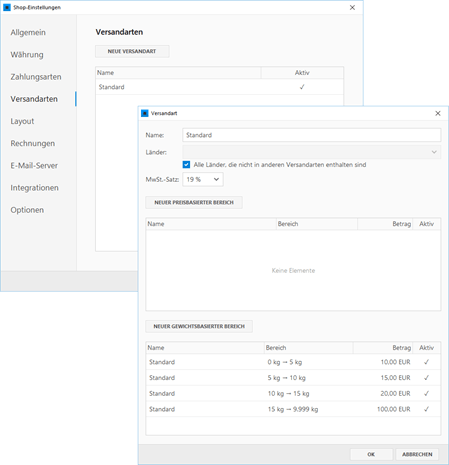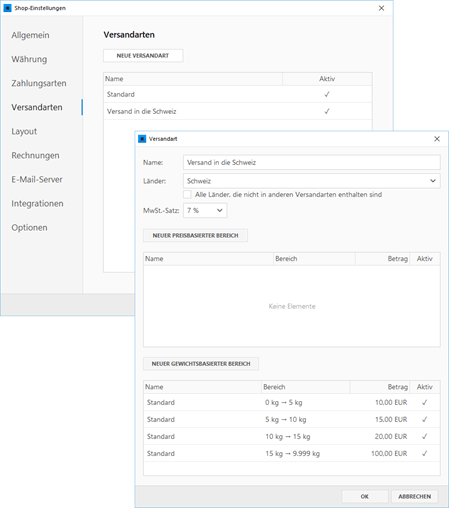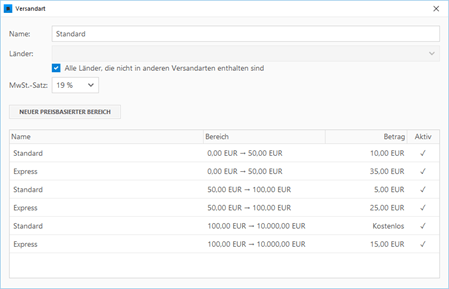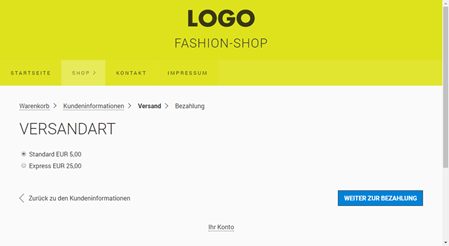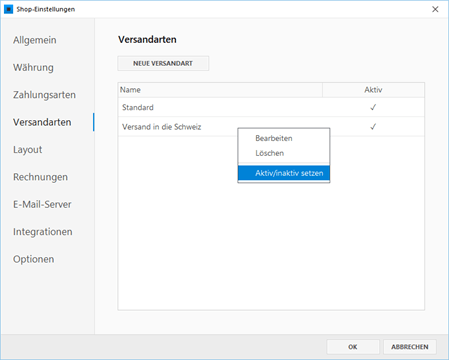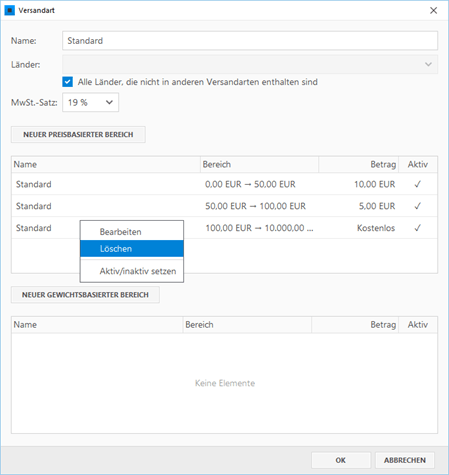Versandart bearbeiten
Beim Einfügen des Onlineshops wurde bereits die Versandart "Standard" mit gewichtsbasierten Versandkosten eingefügt. Sie können diese Versandart bearbeiten oder eine neue Versandart hinzufügen.
Versandart bearbeiten
Öffnen Sie die Shop-Einstellungen und wechseln auf die Gruppe "Versandarten".
Um eine Versandart zu bearbeiten, fahren Sie einfach mit der Maus über die Versandart und machen einen einfachen Linksklick. Die Versandart wird nun zum Bearbeiten geöffnet.
Hinweis: Eine Versandart mit aktivierter Checkbox "Alle Länder, die nicht in anderen Versandarten enthalten sind" ist nicht zwingend notwendig.
Länderspezifische Versandart anlegen
Da für einige Länder für Bestellungen und Lieferung evtl. Besonderheiten gelten (z.B. die Schweiz), können Sie eine speziell für das jeweilige Land definierte Versandart anlegen.
Öffnen Sie dazu die Shop-Einstellungen und wechseln auf die Gruppe "Versandarten".
Klicken Sie auf den Button "Neue Versandart".
Geben Sie einen Namen an wählen das entsprechende Land aus.
Geben Sie beispielsweise für die Schweiz den MwSt.-Satz von 7% an, den Sie zuvor in der Gruppe "Währung" angelegt haben.
Definieren Sie schließlich mindestens noch einen aktiven Versandkosten-Bereich.
Hinweis: Die Anzeige der länderspezifischen Versandart ist von der Auswahl des Landes bei der Angabe der Lieferadresse (Bestellprozess) abhängig.
Preisbasierte Versandkosten anlegen
Öffnen Sie eine bestehende Versandart zum Bearbeiten.
Klicken Sie auf den Button "Neuer preisbasierter Bereich".
Geben Sie einen Namen, einen Preisbereich, sowie die Versand-Gebühr an.
Ab einem bestimmten Preis können Sie den Versand kostenlos anbieten. Aktivieren Sie hierfür einfach die Checkbox "Kostenlose Lieferung".
Hinweis: Die Anzeige der passenden Versandart im Bestellprozess erfolgt abhängig von den definierten Versandkosten-Bereichen vollkommen automatisch.
Gewichtsbasierte Versandkosten anlegen
Öffnen Sie eine bestehende Versandart zum Bearbeiten.
Klicken Sie auf den Button "Neuer gewichtsbasierter Bereich".
Geben Sie einen Namen, einen Gewichtsbereich, sowie die Versand-Gebühr an.
Innerhalb eines bestimmten Bereichs können Sie den Versand auch optional kostenlos anbieten. Aktivieren Sie hierfür einfach die Checkbox "Kostenlose Lieferung".
Hinweis: Die Anzeige der passenden Versandart im Bestellprozess erfolgt abhängig von den definierten Versandkosten-Bereichen und des im Artikel angegebenen Gewichts vollkommen automatisch.
Auswählbare Versandkosten (Standard/Express) anlegen
Möchten Sie dem Kunden beim Bestellprozess zwei Versandarten zur Auswahl anbieten, also beispielsweise Standard- und Expressversand, dann legen Sie zu jedem Preisbereich zwei Einträge mit unterschiedlichen Preisen an.
Hinweis: Bei gewichtsbasierten Versandkosten gehen Sie genauso vor.
Beim Bestellprozess (Checkout) werden dem Kunden bei der Versandart dann beide Preise zur Auswahl angeboten.
Versandarten /-Bereiche aktiv/inaktiv setzen
Eine Versandart oder einen Versandkosten-Bereich können Sie auch deaktivieren bzw. wieder aktivieren. Sind diese deaktiviert, werden sie im Bestellprozess nicht mehr berücksichtigt.
Um eine Versandart oder einen Versandkosten-Bereich zu deaktivieren bzw. wieder zu aktivieren, machen Sie einfach einen Rechtsklick und wählen den Eintrag "Aktiv/inaktiv setzen". Alternativ können Sie die Einstellung auch in den geöffneten Eigenschaften über die Checkbox "Aktiv" bearbeiten.
Versandarten /-Bereiche löschen
Natürlich können Sie eine Versandart oder einen Versandkosten-Bereich auch löschen. Bitte beachten Sie, dass das Löschen nicht mehr rückgängig gemacht werden kann.
Um eine Versandart oder einen Versandkosten-Bereich zu löschen, machen Sie einfach einen Rechtsklick und wählen den Eintrag "Löschen".